手把手教你如何將Apple Watch應(yīng)用提交到App Store
時(shí)間退回到2008年,蘋果公司為了iphone推出了 App Store。發(fā)展到現(xiàn)在,App Store賺的錢比好萊塢都多。那些早期的開發(fā)者不僅是先驅(qū)者,同時(shí)也成為了百萬(wàn)富翁。當(dāng)然,這都是后話,但是如果我告訴又有了一次讓你在新的移動(dòng)設(shè)備領(lǐng)域成為先驅(qū)者的機(jī)會(huì)。注意,我不是在說(shuō)ipad...這種看法的人多了去了。我是在說(shuō)Apple Watch。它不是***個(gè)智能手表,正如iphone不是***個(gè)智能手機(jī)。誠(chéng)然,蘋果明白如何徹底變革整個(gè)行業(yè),他們又在用智能手表做這件事情了。現(xiàn)在你擁有了一次參與其中的機(jī)會(huì)。
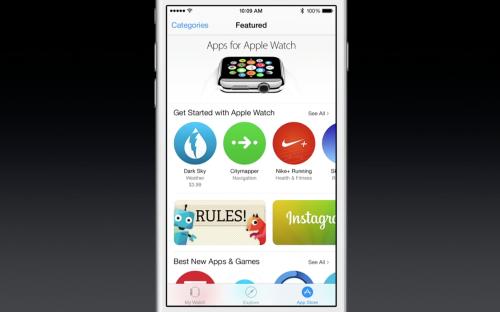
App Strore為Apple Watch開辟了新的區(qū)域,這里沒有數(shù)以萬(wàn)計(jì)的應(yīng)用。它就像一塊干凈的石板等待著開發(fā)者投入進(jìn)去。現(xiàn)在是時(shí)間大干一場(chǎng)了。
向App Store提交應(yīng)用程序一直是一個(gè)艱苦的過(guò)程,中間牽扯到證書,標(biāo)識(shí)符,配置,設(shè)備的UDID。呸。這幾乎和稅務(wù)薄一樣令人痛苦。
所以今天我將告訴你提交你閃亮的應(yīng)用程序到App Store。如果你之前做過(guò)iphone的應(yīng)用程序上架,步鄹是相似的。然而,還是與Apple Watch有一些輕微的差別,Xcode 6+的一些自動(dòng)化設(shè)置也讓這些變的簡(jiǎn)單。
***步: 創(chuàng)建證書
首先***步就是要?jiǎng)?chuàng)建生產(chǎn)和開發(fā)證書。盡管這是令人討厭的,你只要為你的設(shè)備創(chuàng)建一次,之后你就可以在你所有程序上使用了。
登錄到 https://developer.apple.com,點(diǎn)擊Member Center。接下來(lái)點(diǎn)擊Certificates, Identifiers & Profiles,接下來(lái)點(diǎn)擊iOS Apps按鈕下面的Certificates。唷…你跟上我了嗎?你打開的頁(yè)面應(yīng)該是這個(gè)樣子的。
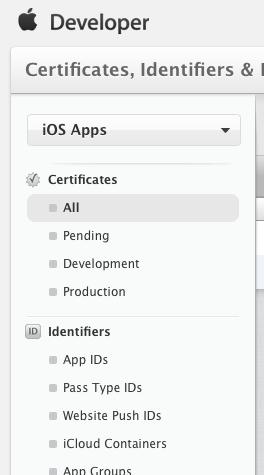
酷,現(xiàn)在在中間的頁(yè)面點(diǎn)擊"+"號(hào)去創(chuàng)建一個(gè)證書。到這里,你就可以簡(jiǎn)單的跟著指示創(chuàng)建你的證書了。按著剛剛的步驟Development > "App Store and Ad Hoc"創(chuàng)建一個(gè)生產(chǎn)證書。
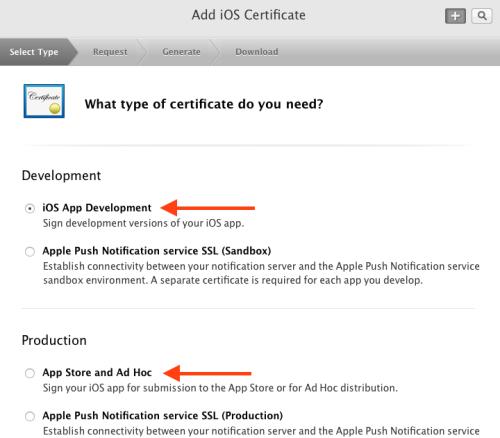
創(chuàng)建證書成功之后,下載*.cer文件并雙擊并確保在你的Mac上打開。你的鑰匙串訪問工具將會(huì)導(dǎo)入你新建的證書。
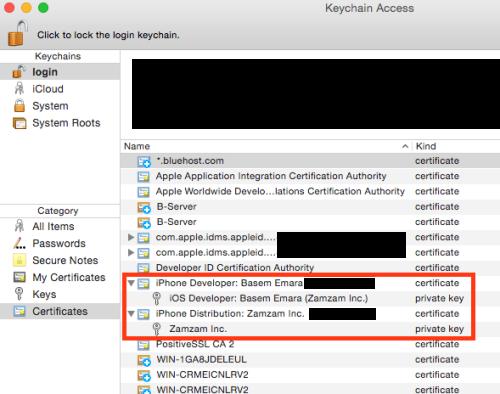
注意:這些證書只需要在你每臺(tái)設(shè)備上創(chuàng)建一次,并不是每個(gè)應(yīng)用。你沒必要在你每次提交程序的時(shí)候都操作一次,除非你換了一臺(tái)新機(jī)器。
第二步,為Xcode添加Apple ID
如果你還沒有在Xcode中添加Apple ID,那么打開Xcode > Preferences > Accounts。添加帳戶之后
Xcode會(huì)在需要的時(shí)候自動(dòng)的同步你的證書,標(biāo)志符和配置文件。添加頁(yè)面如下圖:
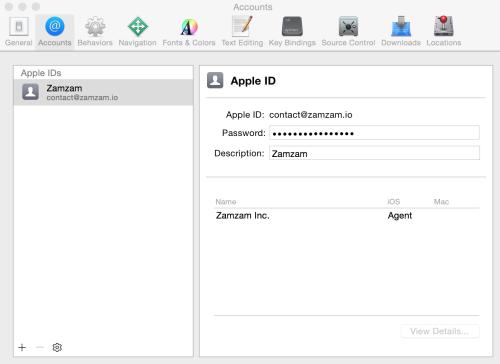
當(dāng)然,Apple ID也只需要為每臺(tái)機(jī)器添加一次,并不是每個(gè)應(yīng)用。(除非你使用不同的Apple ID提交程序)。
#p#
第三步:創(chuàng)建工程
接下來(lái)就是在Xcode中創(chuàng)建應(yīng)用了。如果你之前沒有創(chuàng)建過(guò)Apple Watch App,可以去看看我另一篇博文。
第四步:為你的工程添加capabilities
有的時(shí)候你可能無(wú)法預(yù)見,但是試試添加一些你應(yīng)該使用的基本的工具吧。在文件列表點(diǎn)擊你的工程,然后在Xcode的中間窗口選擇target,然后點(diǎn)擊導(dǎo)航欄(這里有一排按鈕,比如General,Capabilities,Info,Build Settings等)上的Capabilities。
一般情況下,你可能需要添加App Groups來(lái)存儲(chǔ)手表和手機(jī)的數(shù)據(jù)。 Xcode會(huì)讓你添加帳戶來(lái)激活A(yù)pp Groups,也就是在之前的添加的Apple ID賬戶,選擇賬戶并激活,Xcode會(huì)彈出以下的頁(yè)面。
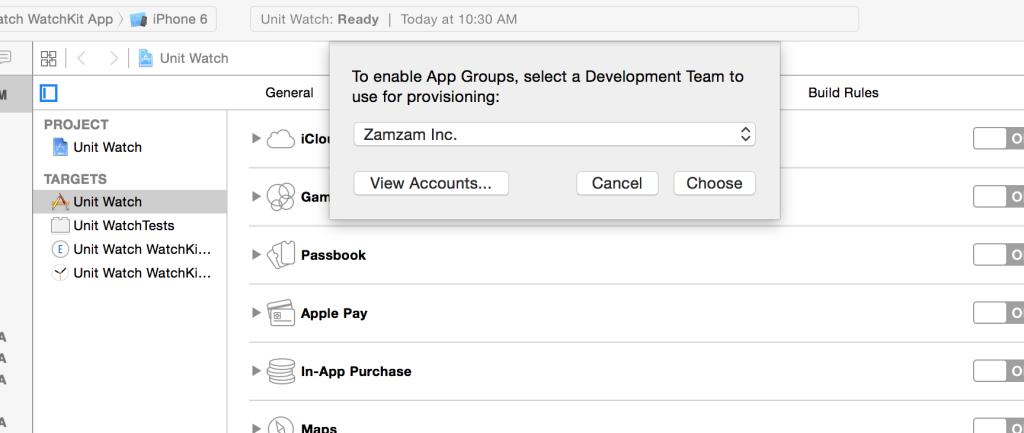
同樣,不要忘了激活在WatchKit Extension中你需要的工具。
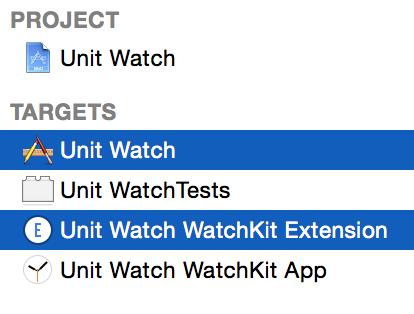
點(diǎn)擊Command+B 構(gòu)建你的程序。
第五步:創(chuàng)建Provisioning Profiles
如果你走到了這一步,Xcode自動(dòng)生成了一堆東西,創(chuàng)建了App ID:
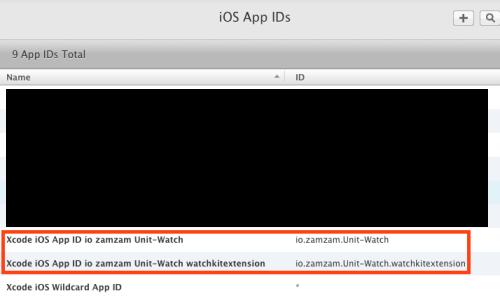
以及provisioning profiles。
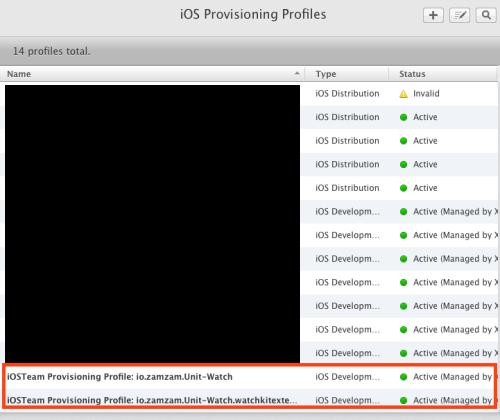
注意這里分別創(chuàng)建了iPhone和WatchKit的開發(fā)證書,但這些證書只能用于開發(fā),不能用于分發(fā),所以回到個(gè)人中心的Certificates, Identifiers & Profiles面板。點(diǎn)擊"Provisioning Profiles"的添加按鈕創(chuàng)建生產(chǎn)證書,確保選擇Distribution > "App Store"。
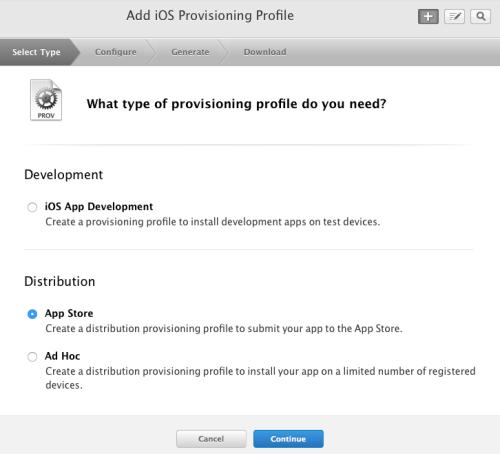
接下來(lái)選擇Xcode生成的App ID。
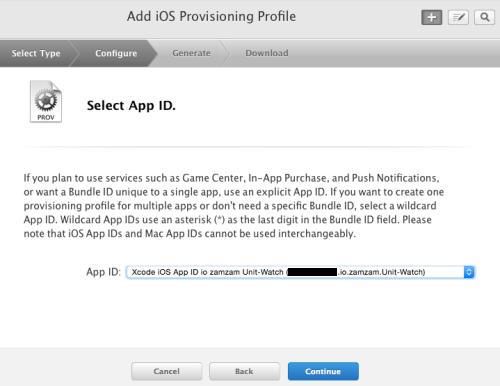
在導(dǎo)向面板選擇"Generate" 按鈕,這個(gè)名稱你可以隨便輸入但是我建議你可以添加像"Unit Watch App Store" 這樣的字眼,這樣你就知道它適用于App Store,而不是開發(fā)。在***,下載生成的provisioning profile,并雙擊打開。這個(gè)操作將打開Xcode,雖然這Xcode中并沒有實(shí)質(zhì)性的操作,但可以將條目添加到provisioning profiles列表中,便于后面調(diào)整編譯設(shè)置。
第六步:調(diào)整Build Settings
現(xiàn)在是時(shí)候把Xcode創(chuàng)建的證書用于工程了。在Xcode的文件列表中選擇根工程,然后在工程的中間面板選擇Build Settings并確保"All" 是選中的狀態(tài)。接下來(lái)設(shè)置"Code Signing",在Provisioning Profile下選擇你需要的生產(chǎn)證書(沒有“.watchkitextension”后綴)。其他的選擇“Automatic”即可。
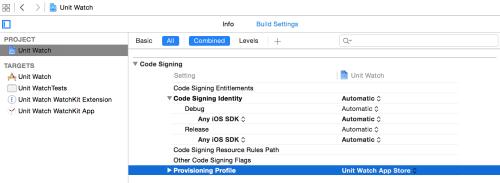
同樣的,在iPhone target面板中做同樣的設(shè)置。
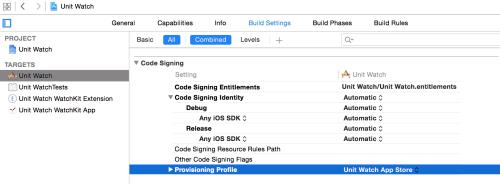
在設(shè)置Tests project中會(huì)有一些區(qū)別。provisioning profile中選擇Automatic,其他的***選擇iOS Developer。
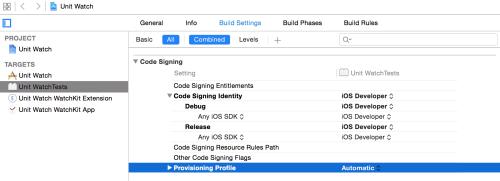
然后設(shè)置WatchKit target,選擇帶有.watchkitextension后綴的Provisioning Profile,其他的選擇“Automatic”即可。
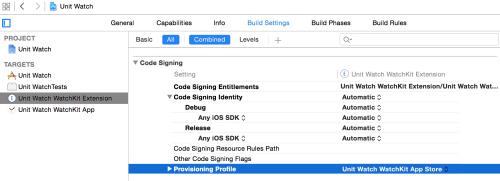
然后花一些時(shí)間設(shè)置WatchKit App target,為“Provisioning Profile”選擇Automatic",其他的選擇“iOS Distribution”。
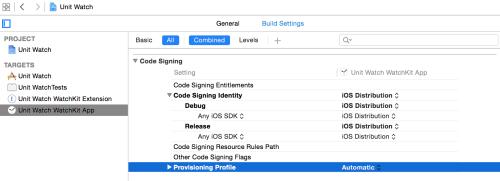
***,更新iPhone target的Info.plist文件,才能獲得真正的Bundle identifier(其實(shí)在你創(chuàng)建工程鍵入的值)。
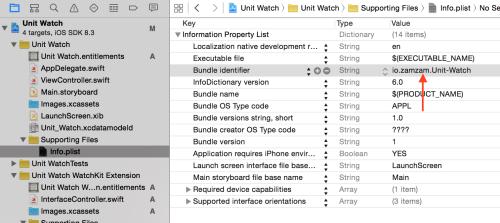
#p#
第七步:準(zhǔn)備構(gòu)建
現(xiàn)在我們準(zhǔn)備打包工程并提交到應(yīng)用商店。選擇構(gòu)建方案為 "iOS Device"。
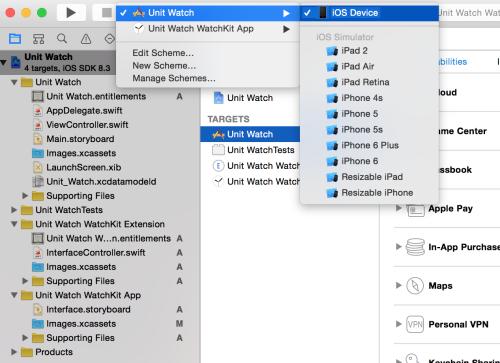
接下來(lái)在Xcode的頂部菜單(這里有文件、編輯、視圖以及查找等按鈕)中選擇Product>Archive.這將會(huì)生成一個(gè)應(yīng)用包用于提交到蘋果應(yīng)用商店。
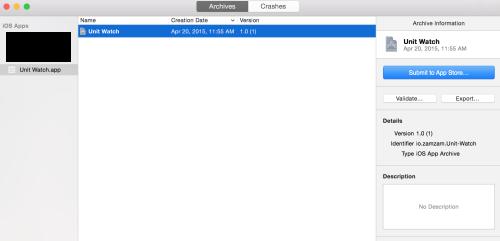
第八步:生成iTunes Connect App
現(xiàn)在我們需要在iTunes Connect創(chuàng)建應(yīng)用。這樣我們可以管理我們提交到App Store 的產(chǎn)品。打開https://itunesconnect.apple.com并點(diǎn)擊"My Apps".
點(diǎn)擊“+”創(chuàng)建新的iOS App并為之選擇正確的bundle ID(不帶有.watchkitextension)。這里的版本號(hào)必須和你工程中info.plist的版本號(hào)保持一致。SKU可以是隨意輸入。
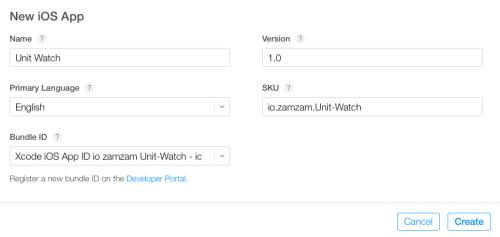
第九步:驗(yàn)證構(gòu)建
返回到Xcode并點(diǎn)擊validate按鈕。你將會(huì)看到以下的視圖。
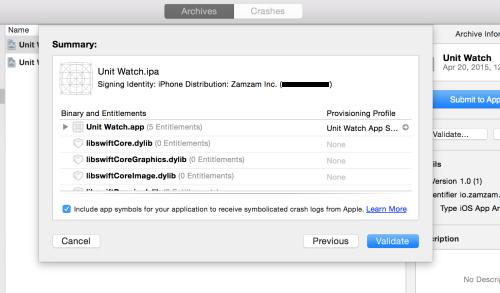
等待加載完成,希望你看到的是以下的視圖。
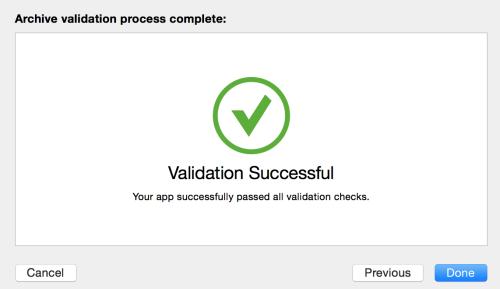
為我們做出成就喝彩吧。如果你還沒有走到這一步,不要擔(dān)心,這是個(gè)艱苦的過(guò)程。把你的遇到的錯(cuò)誤貼到瀏覽器上搜索解決的辦法吧。
第十步:提交到App Store
在寫了一長(zhǎng)串的代碼之后,這些是多么令人高興的操作。當(dāng)你的程序最終準(zhǔn)備好了之后,進(jìn)入到o Product > Archive 然后構(gòu)建,驗(yàn)證你的程序并提交到App Store
那么現(xiàn)在在你iTunes Connect 中應(yīng)用詳情,找到Build模塊。點(diǎn)擊加號(hào)為你剛上傳的應(yīng)用創(chuàng)建編譯,填滿以下的空白吧,比如描述,關(guān)鍵字等等。特別是對(duì)于Apple Watch 你必須放一些圖標(biāo)。
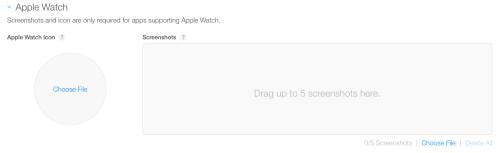
點(diǎn)擊提交預(yù)覽之后就要等待審核了,差不多需要三天的樣子。蘋果會(huì)重點(diǎn)審核蘋果手表應(yīng)用這可是是蘋果手表應(yīng)用的審核機(jī)制還不夠成熟。

































